写真を高画質化できる「PicMa」アプリの危険性や評判は?実際に使ってみた!

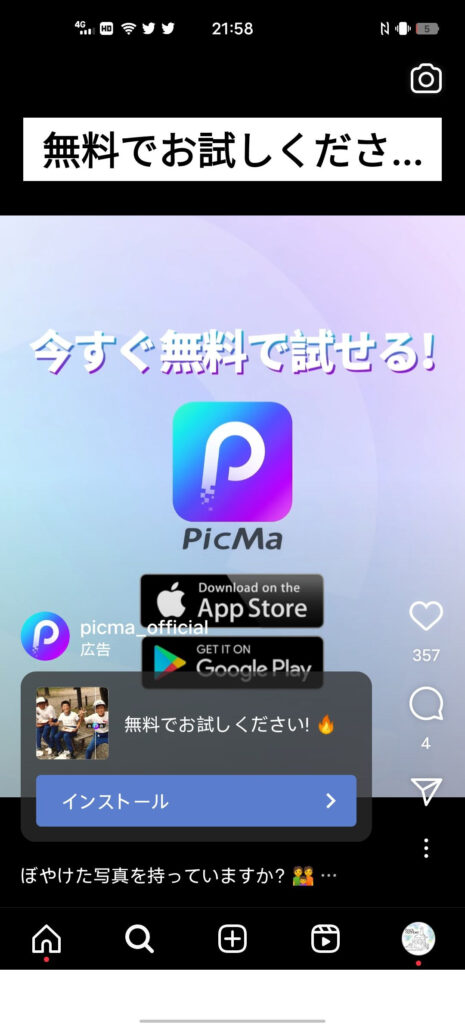
Instagramで流れてきたアプリの広告。ぼやけた画像がこのアプリを使うと鮮明になるみたい

この例の写真、左のぼやけた画像では女の子の目は二重かどうかわからないほどですが、PicMaを使って高画質化したであろう写真には二重が鮮明に写っています。。
ということで今回は解像度が低かったりぼやけている画像を高画質化できる「PicMa」というアプリを実際に試してみようと思います。今回ご紹介する機能はすべて無料で使うことができるので気軽に試すことができます。
PicMaってどこの国のアプリ?
Google Play Storeからの情報では、所在地は香港にある「楽基中心」という建物のようです。
【楽基中心 Googleマップ】
https://maps.app.goo.gl/Xx9YZaccYkuy2VTT9
PicMaアプリの危険性とは?
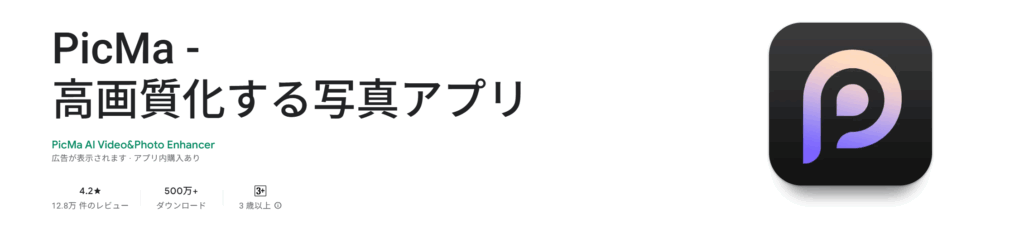
AIによる写真高画質化が魅力の「PicMa」アプリ。しかし、その手軽さの裏にはいくつかの「危険性」が潜んでいる可能性も。利用前に知っておくべき主な注意点をまとめました。
PicMaアプリの危険性・安全性
意図しない高額課金・不透明な料金体系
無料版の広告の多さや、サブスクリプションへの強い誘導が指摘されています。ユーザーからは「意図せず高額な年間プランに課金された」「解約しにくい」といった声が上がっており、金銭的なトラブルに繋がる危険性があります。
個人情報・プライバシー漏洩のリスク
写真はクラウドサーバー(AWSなど)に一時保存され処理されます。App Storeの情報では、識別子などが第三者のアプリやサイトを横断してユーザー追跡に使われる可能性も示唆されており、プライベートな写真の取り扱いには注意が必要です。PicMaは香港に拠点を置いており中国本土ではないため、中国政府に情報漏洩する可能性は低いのではないかと考えられます。
安全に利用するための対策
- 利用規約・プライバシーポリシーの確認: データ取り扱いや課金条件を把握しましょう。
- 課金設定に細心の注意を: サブスクリプションは内容をよく確認し、不要ならすぐに解約・自動更新を停止しましょう。
- アップロードする写真は慎重に選択: 機密性の高い写真のアップロードはリスクを考慮しましょう。
PicMaアプリは便利な機能を備えていますが、課金トラブルやプライバシーに関する「危険性」も存在します。これらの点を理解した上で、それぞれが利用を判断することが大切です。
PicMaをインストール!
ではPicMaをインストールしていきます。Google Playストアからインストールしていきます。
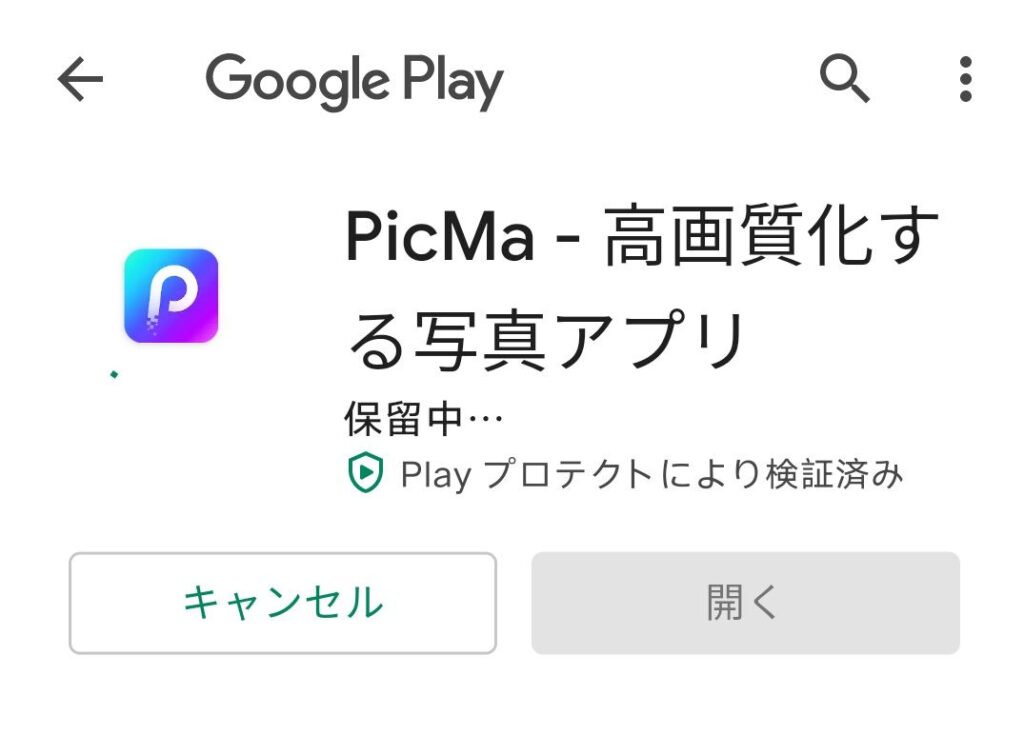
PicMaで低解像度の人物を試すと…


[twenty20 img1=”2491″ img2=”2492″ offset=”0.5″ before=”加工前” after=”加工後”]
1枚目が低解像度、2枚目がPicMaで高画質化したものになります。
思ったよりすごくないですか?(笑)
ちゃんと写真が鮮明になっています。左の写真は高画質な写真の解像度をわざと落としたものなので、下に元の高画質の写真(左)とPicMaで高画質化した写真(右)を載せておきます。


[twenty20 img1=”2493″ img2=”2492″ offset=”0.5″]
さすがに元の画質までとはいきませんが、明らかに低画質のものよりはPicMaを使うことで高画質化することができていると思います。
人物じゃない画像を試してみると
PicMaでは主に人物の画像を高画質化するアプリのようですが、一応ほかの動物や写真も高画質化できるのか試してみようと思います。
まずはうちで飼っているイシガメの写真。低画質にしたものをPicMaで高画質化してみると。。


このような結果になりました。高画質化したというか、とても鮮明になった感じです。よりくっきりとカメの顔が映っています。しかし画質の良さでいうと落ちているように見えますね。
次に撮影時にピンボケしたメダカの写真をPicMaで高画質化してみます。


結果はこんな感じに。ほとんど変わりませんでした。やはり人物っぽい写真じゃないとうまく処理してくれないのでしょうか。
PicMaでモノクロ写真をカラー
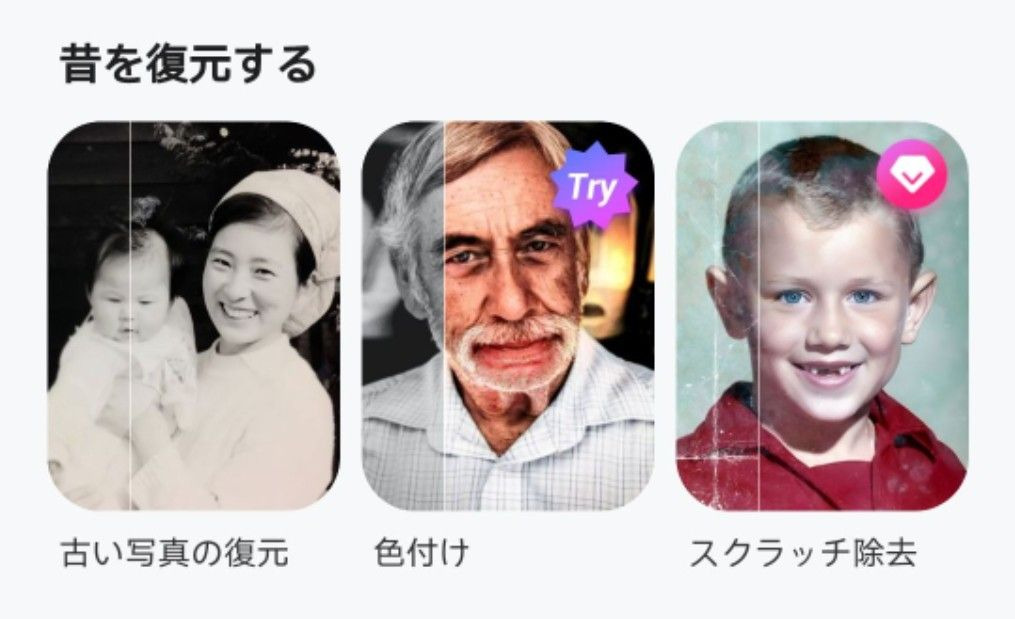
PicMaの機能は、低解像度の写真を高画質化することだけではなくほかにもいくつかの機能が備わっています。
PicMaの人物画像をイラストのようにする”アメコミ風加工”や、写真の汚れなどを取り除く”スクラッチ除去”などの機能は、ほかの写真加工アプリのエフェクトやオブジェクト消去、しみ消し機能など似たようなものがありますが、モノクロの人物写真をカラーにする”色付け”機能はほかの写真加工アプリではなかなか見かけないのではないでしょうか?
ということで実際に先ほどの外国人男性をスマホのギャラリーの編集機能で彩度を0まで下げて、モノクロ写真にしてみました。これをカラー化してみると…


ほとんど違和感のないカラー写真が出来上がりました!!
元々のカラー写真とPicMaでモノクロからカラーにした写真を比べてみると、


こうして比べてみると、男性が中に着ている青みがかったシャツが赤っぽい色になってしまっていますね。しかし顔だけ見ると少し暖色よりではありますが、上出来な仕上がりになっていると思います。
PicMaアプリの評判まとめ
AI写真編集アプリ「PicMa」は、手軽に高度な編集ができると注目される一方で、ユーザーからは様々な評判が寄せられています。
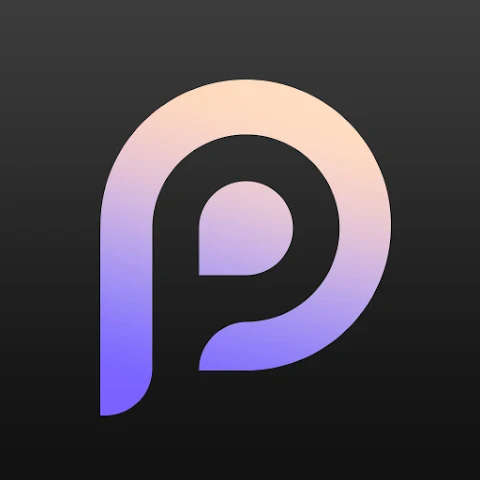
- 手軽な操作性
- 多様なAI加工
- 高画質での仕上がり
- 無料化と思ったものが違った
- AI生成品質のムラ
- アプリの動作不安定性
- 安全性の懸念がぬぐえない
PicMaアプリの良い評判
- 古い写真の修復・カラー化に感動の声: 「凄い!!」、「子供の頃の思い出も色鮮やかに蘇る」 といった、特に古い写真や白黒写真の復元・カラー化機能に対する称賛の声が多く見られます。
- 手軽な操作性: ワンタップで写真の品質を向上できる手軽さや、「かんたん」な操作性が評価されています 。
- 多様なAI加工: アメコミ風加工やイラスト化など、多様なAI加工を楽しめる点も好評です 。
- 高画質での仕上がり: 他のアプリと比較して高画質で、違和感の少ない仕上がりになるという意見もあります 。
PicMaアプリの悪い評判
- 課金システムへの不満: 「無料かと思ったら違った」 という誤解や、意図しない高額請求 、サブスクリプションの解約の分かりにくさ など、課金に関するトラブルの報告が多数あります。
- AI生成品質のムラ: 「指の数が6本以上になったりする」 といった不自然な画像生成や、細部が潰れる、顔のパーツが崩れる、色が濃くなるといった画質の不安定さを指摘する声が多いです 。期待通りの結果が得られない写真も一部あるようです 。
- 広告の多さと表示方法: 無料版では加工結果を見るたびに広告視聴が必要で、これが煩わしいという意見が目立ちます 。広告を見た後に有料アップグレードを要求されるケースも報告されています 。
- アプリの動作不安定性: アプリがフリーズする、処理速度が遅いといった報告があります 。特に有料版にした途端に処理速度が著しく低下したという声も聞かれます 。アップデート後に再描画ボタンがなくなるなど、操作性が悪化したという指摘もあります 。
- カスタマーサポートへの不信感: 問題発生時に問い合わせても返信がない、または適切な対応が得られないといった報告があります 。
- 機能制限と有料化への不満: 以前は広告視聴で利用できた機能が有料化されたことに対する不満の声も上がっています 。
PicMaを使ったまとめ
ということで今回はたまたまInstagramの広告に流れてきたPicMaというアプリを使って低解像度の写真を高画質化してみました。最初に広告を見た時は「また詐欺広告じゃないの~?」って思っていたのですが実際に使ってみると、画質の悪い人物写真が鮮明に映るように加工され、思ってたよりも上出来でびっくりしました笑
日本のアプリではないため、安全性には一定程度の懸念があると考えられますが、個人情報が含まれている写真の鮮明化をするかどうかは個人が判断し、使用するようにしましょう。
PicMaは今回ご紹介した画像の高画質化や、モノクロからカラーにする機能の他にも動的なエフェクトをつけたり空を星空などに変えたりする機能もあるみたいなのでぜひ試してみてはいかがでしょうか。


コメント